在Win10系统将cda格式音频文件改为mp3格式的操作步骤
发布时间:2019-04-18 17:00:17 浏览数: 小编:wenxiang
大家还记得cda格式文件吗?这是以前最经常音频格式了,跟现在的mp3格式文件一样,都是可以播放音乐,但是现在的用户都比较喜欢用mp3格式的,那如果收到的音频文件是cda的,我们怎么在Win10系统上改为Mp3格式呢?让小编给大家讲解一下,有兴趣的不妨就来了解一下操作过程。
方法/步骤
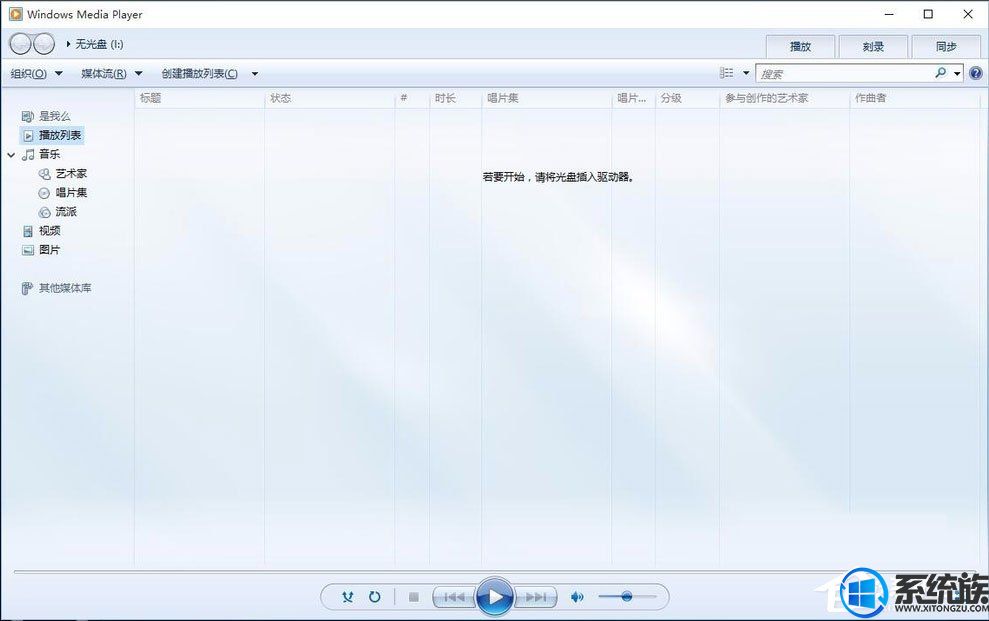
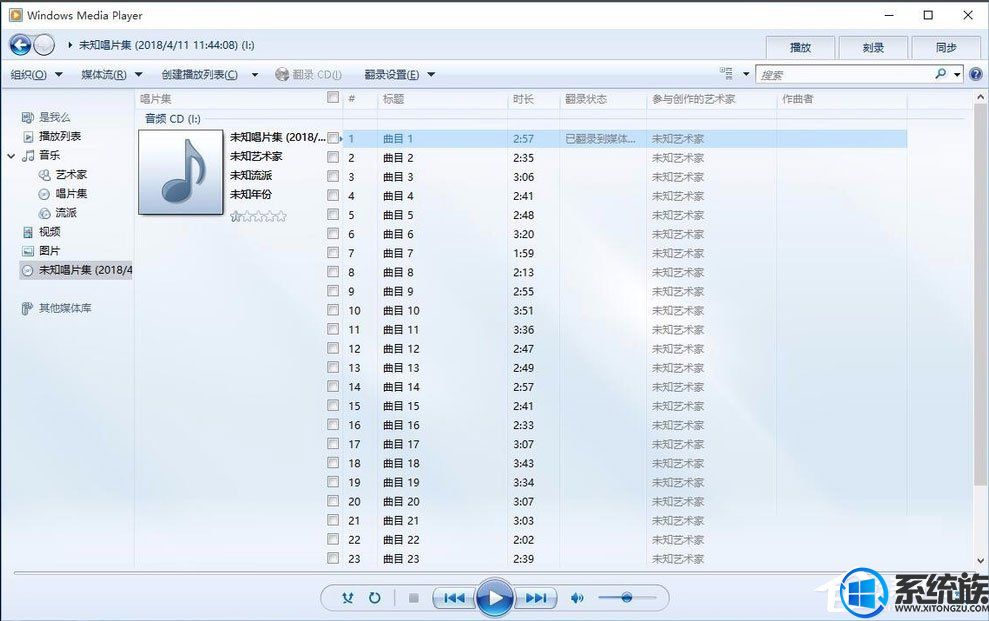
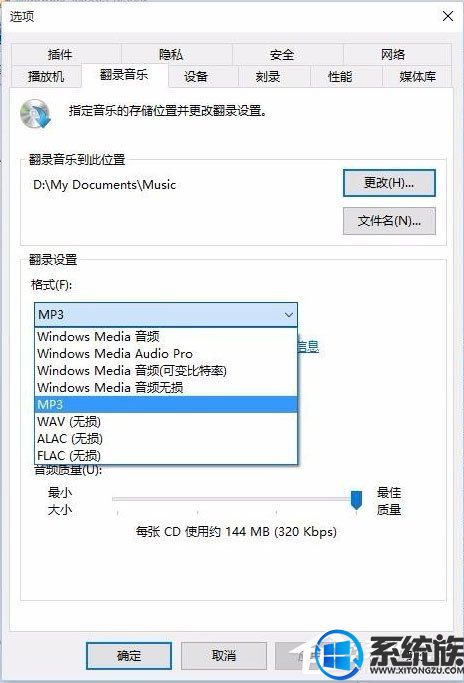
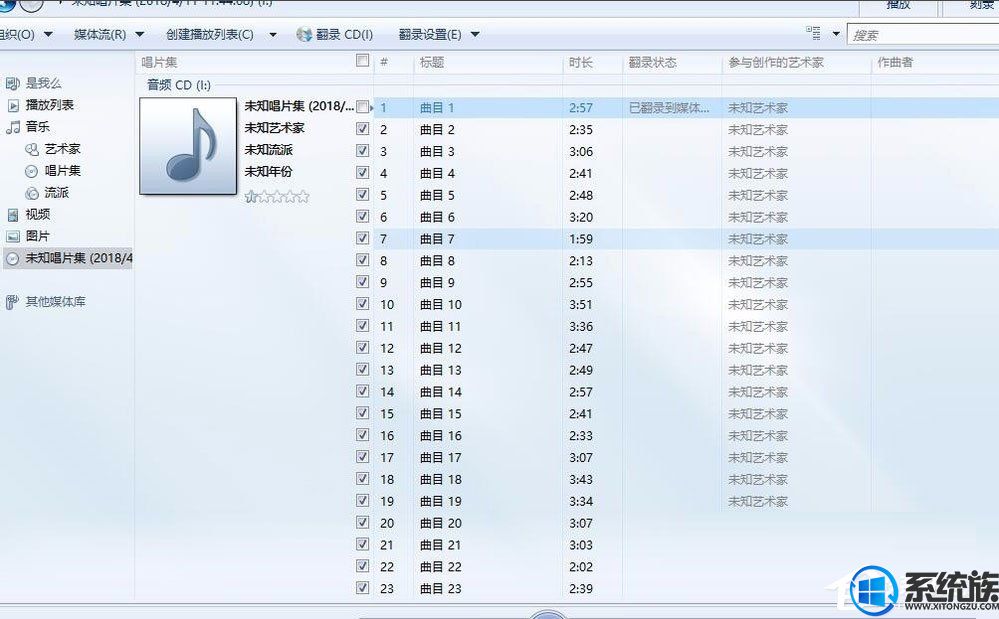
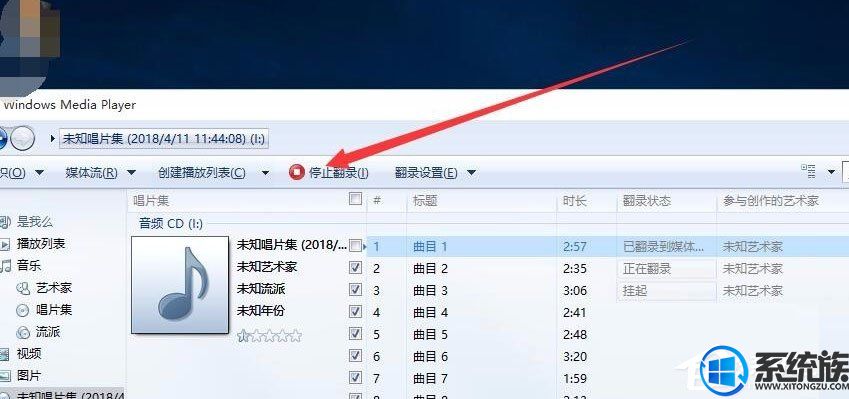
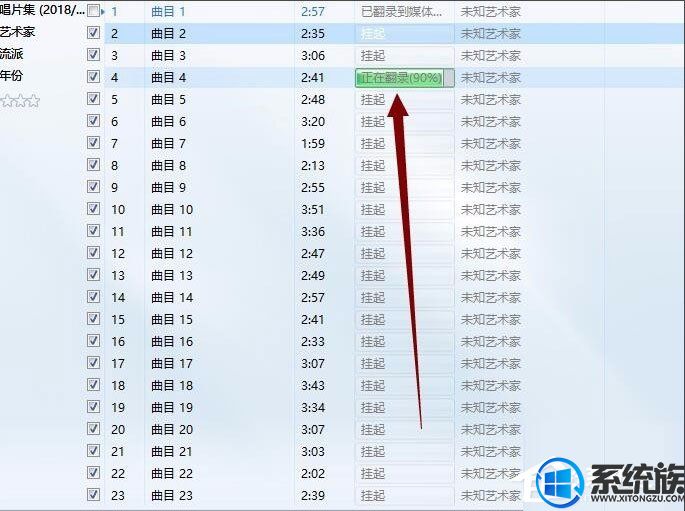
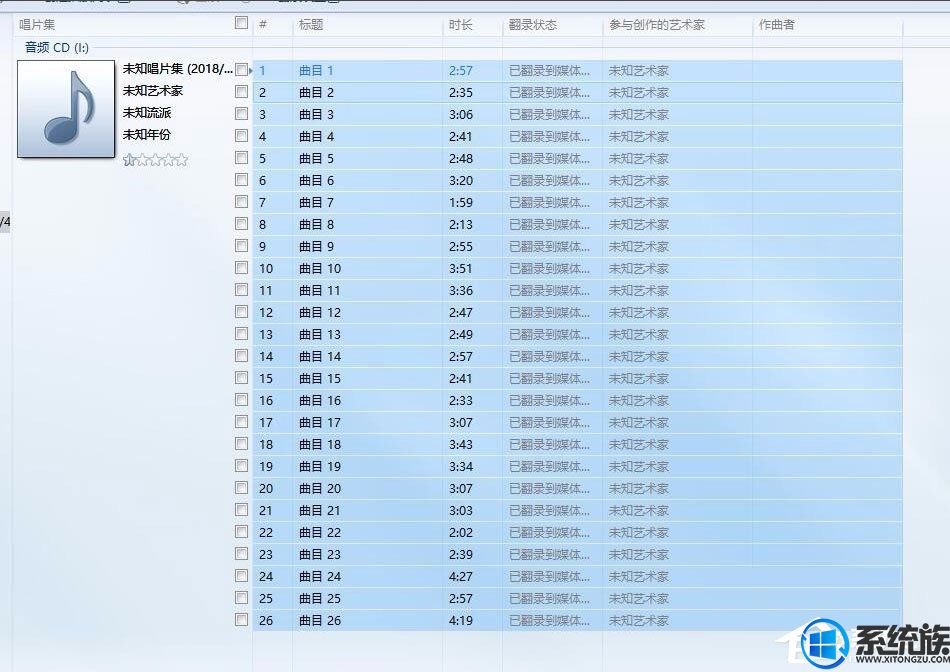
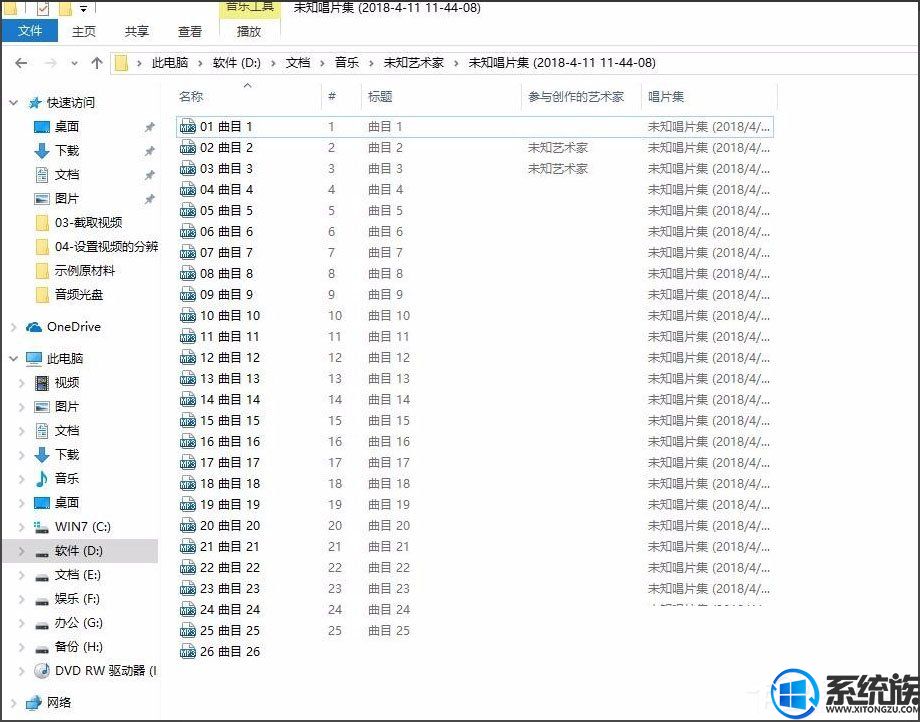
以上操作步骤,就是在Win10系统上将cda音频文件改为Mp3格式的过程,希望本篇内容对大家有帮助,不会更改这些格式的用户,可以学习上面的步骤来操作即可。
方法/步骤
1、首先就是找到并打开电脑上自带的这个软件w m player;
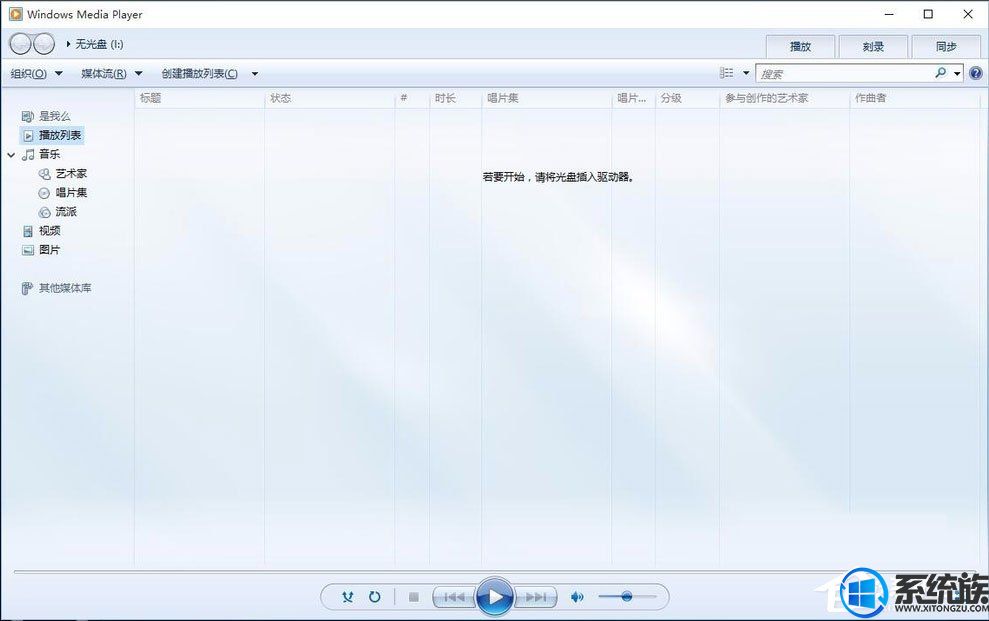
2、插入cda光盘,等待软件的识别;
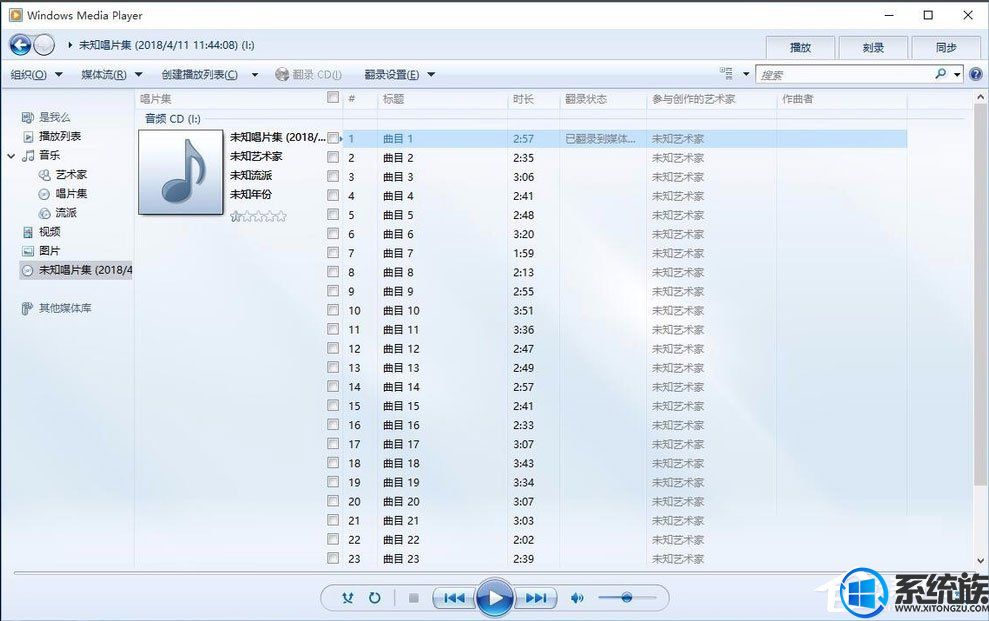
3、点击软件的设置选项,设置一下-翻录音乐的格式mp3,以及音频的质量;
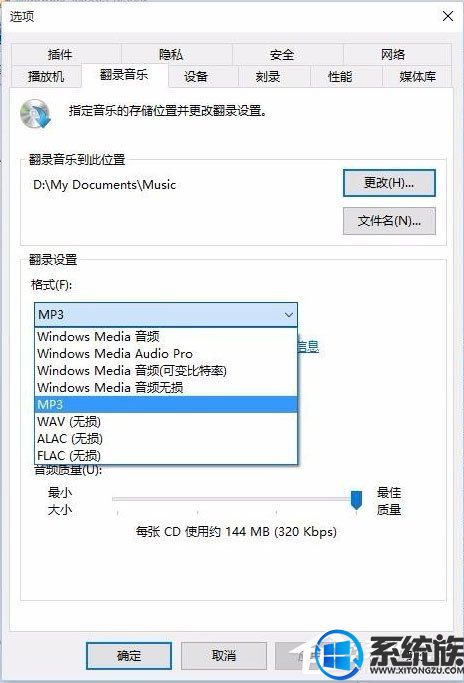
4、全选光盘里的所有cda文件,然后点击上方的-翻录CD;
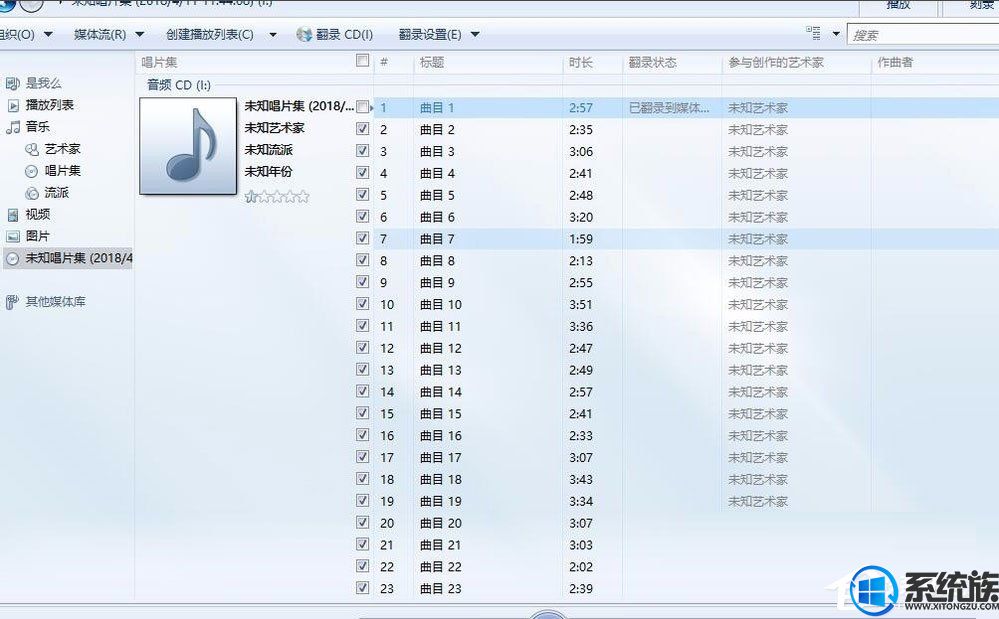
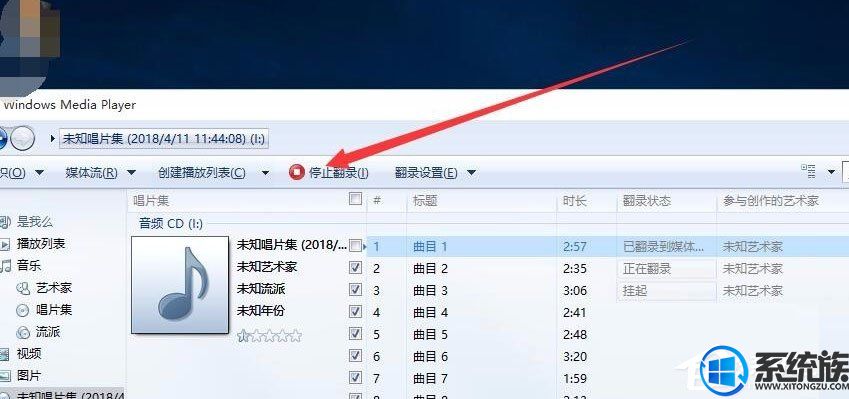
5、软件就会逐个文件进行转换翻录,有相应的进度表可以看到;
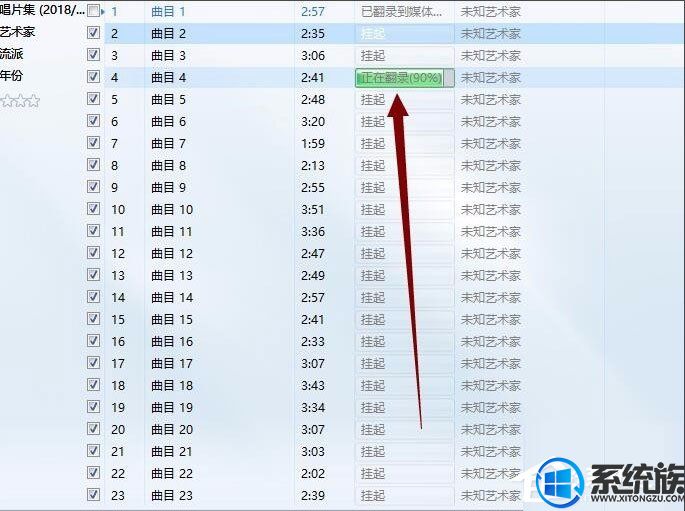
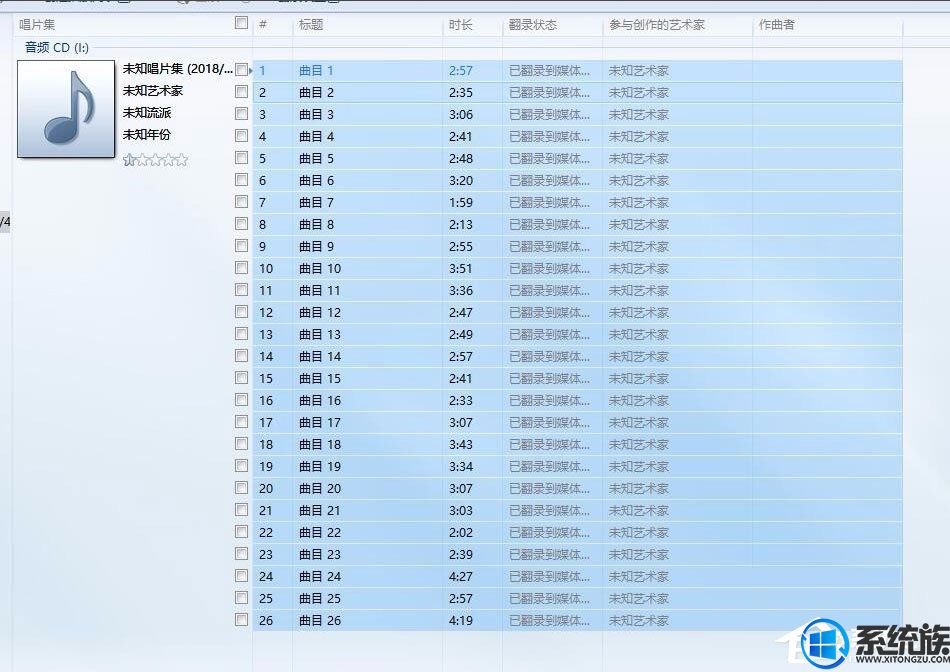
6、转换完成后,就可以在目标文件夹看到转换完成的MP3文件了。
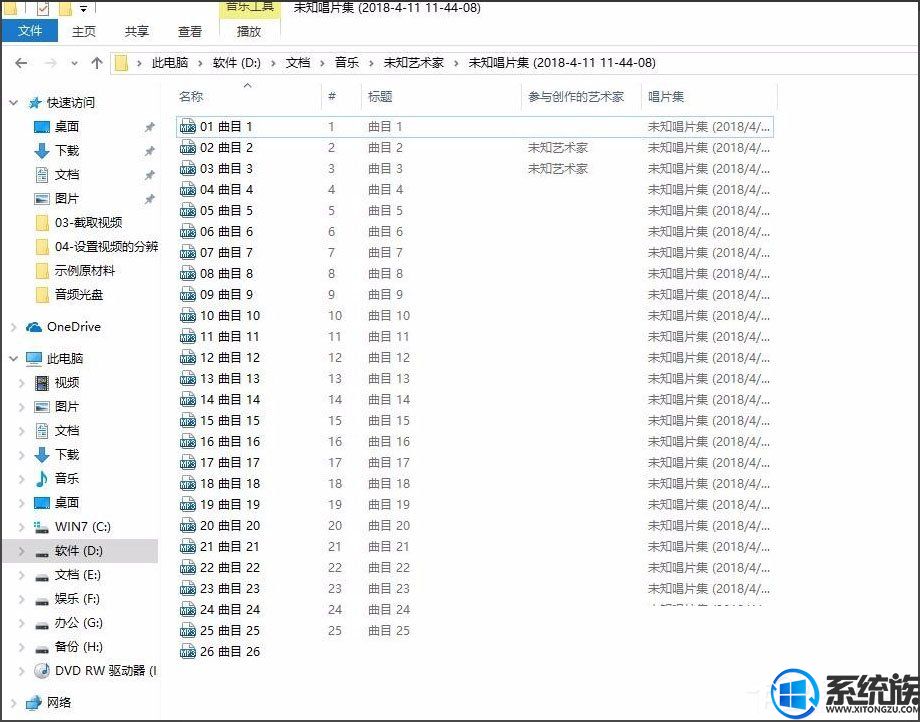
以上操作步骤,就是在Win10系统上将cda音频文件改为Mp3格式的过程,希望本篇内容对大家有帮助,不会更改这些格式的用户,可以学习上面的步骤来操作即可。



















